Windows 10 viene cargado con grandes mejoras y algunas de ellas pueden pasar desapercibidas. Te mostramos 10 de las más interesantes y útiles que conseguimos.
Ya les enseñamos cómo reservar la actualización de Windows 10 y les contamos por qué era buena idea hacerlo. También tratamos de mostrar cuáles eran las mejores características del nuevo sistema operativo de Microsoft, y sin embargo, no es hasta que lo pruebas a fondo que puedes descubrir muchas de las cosas nuevas que ofrece. Aquí algunas que tal vez no has notado.
1. Game DVR
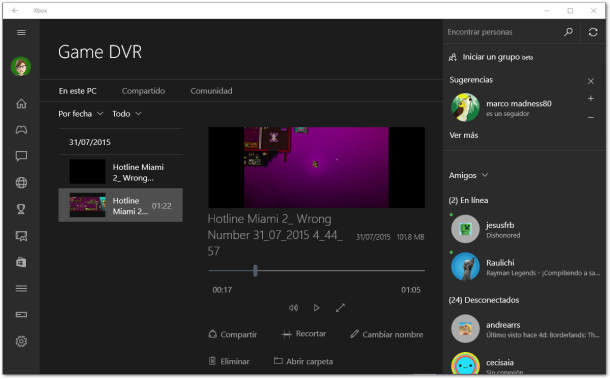
Windows 10 incluye algo llamado “Game DVR” junto a una “Game Bar” gracias a la aplicación de Xbox Live que incluye el sistema. Esta nueva característica te permite grabar un vídeo de algo que estés jugando en tu ordenador. Para configurarlo puedes abrir la aplicación de Xbox desde el menú de inicio o escribiendo «Xbox» en el cajón de búsqueda de la barra de tareas. Para comenzar a grabar solo necesitas presionar la tecla de Windows + G dentro del juego, si no funciona prueba iniciando el juego en modo ventana (windowed). Esto también permite grabar otras cosas que estés haciendo en el ordenador, una ventana a la vez. Luego, desde la aplicación de Xbox puedes aplicar edición básica a tu vídeo y compartirlo.
2. Ubica archivos remotamente
OneDrive viene instalado por defecto en Windows 10, lo que podría sonar molesto para un usuario que usa Dropbox, Drive o cualquier otro servicio similar. Sin embargo, OneDrive ha mejorado muchísimo y tiene una característica muy útil que permite que ubiques archivos de forma remota. Por ejemplo, digamos que saliste y dejaste en el ordenador de tu casa un archivo sumamente importante que necesitas. Si dejaste el PC encendido, puedes conectarte a OneDrive desde el móvil y conseguirlo. Esta característica está activa por defecto, así que no hay nada que cambiar.
3. Capturas de pantalla cronometradas
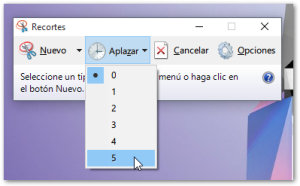
En Windows se pueden tomar capturas de pantalla con la vieja pero buena herramienta de Recortes (Snipping tool), si embargo, para Windows 10 la han mejorado un poco, ahora te permite añadir un retraso a la captura para que decidas en cuánto tiempo se debe tomar. Puedes hacerlo presionando el botón «Aplazar» y seleccionar de 1 a 5 segundos.
4. El símbolo del sistema ahora soporta atajos de teclado
La terminal de Windows no es precisamente algo muy usado por la mayoría de las personas, pero eso no quiere decir que no sea extremadamente útil. Antes no soportaba atajos de teclado como Ctrl+V para pegar comandos. Ahora sí podemos hacer esto sin ningún problema.
5. Scroll sobre aplicaciones inactivas
En la configuración del ratón hay una sección que está activada por defecto que permite hacer scroll sobre las ventanas inactivas en el fondo. Simplemente pasa el mouse sobre la ventana inactiva y luego haz scroll, así sea con la rueda que traen los ratones o con el gesto necesario si usas un touchpad, ya no tienes que traer la ventana al frente.
6. Ajuste individual de escala en varios monitores
Digamos que estás usando un ordenador portátil que tiene una pantalla a 1080p con un monitor secundario a 4K. Es posible que el monitor 4K necesite que se le aumente un poco el tamaño al texto porque se ve muy pequeño, antes, al hacer esto el texto y las aplicaciones se veían muy grandes en el monitor principal de menor resolución. Con Windows 10 podrás personalizar la escala que deseas usar en cada una de tus pantallas por separado.
7. Acceso rápido en el explorador
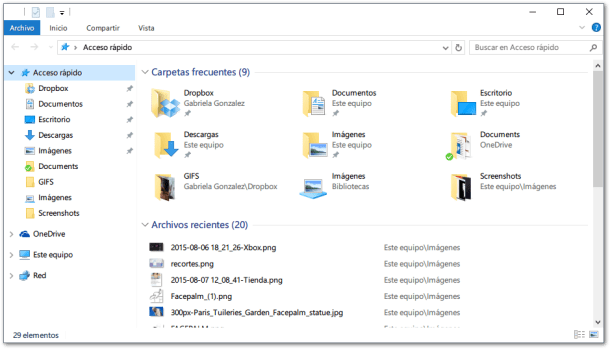
El explorador de Windows se ve casi igual que siempre, pero ahora tiene una sección de acceso rápido en la parte superior del panel de navegación. En Windows 8.1 teníamos los favoritos, pero ahora es muchísimo mejor, y añade las carpetas que el usuario utiliza con más frecuencia de forma automática, además de permitir que sean ancladas de forma manual.
8. Ahorro de batería en portátiles
Existe una nueva configuración de ahorro de batería que será muy útil para aquellos que usamos un ordenador portátil. Lo que hace es ayudarte a extender la vida de la batería limitando la actividad de las aplicaciones de fondo y las notificaciones. Esto lo empezará a hacer cuando la batería llega a 20%. Para usar esta característica hay que abrir la configuración del sistema y activarla.
9. Sincronizar Google Calendar
La aplicación de calendario de Windows 10 es minimalista y fácil de usar. Con ella puedes sincronizar todo lo que sucede en Google Calendar y para hacerlo simplemente tienes que abrir la aplicación desde el menú inicio y hacer clic en la tuerca que aparece en la parte de abajo y a la izquierda. Cuando se abra la configuración se mostrará un renglón llamado “Cuentas” donde puedes enlazar la de Google.
10. Archivos recientes
Otra mejora que llega al explorador de Windows, ahora cuando lo abres por primera vez te muestra una lista con los últimos 20 archivos que han sido modificados, puedes ver los detalles, la última hora de modificación y la carpeta donde se encuentran.









